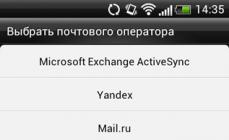Электронн ый почтовый ящик - это незаменимый атрибут современного интернет- пользователя. Мы уже рассказывали о таком сервисе, как . И на этот раз мы хотим рассказать вам о таком популярном сервисе, как рамблер почта: вход, почта, вход в которую вы осуществляете без особых заморочек, регистрация проходит быстро и безболезненно , восстановление пароля в случае чего - элементарное, а интерфейс очень удобный. И со вс еми этими нюансами мы разберемся прямо сейчас. Добро пожаловать в рамблер.
ambler почта: войти в почту и проверить входящие сообщ ения
Почтовый сервис R ambler появился на просторах рунета одним из первых, и мы с пребольшим удовольствием расскажем вам, как работает рамблер почта : вход в почту рамблера осуществляется легко и просто, как со своего личного компьютера, так и с чужого компьютера и ли с мобильного устройства. И обо всех этих способах мы поговорим подробней.
Первое действие, с которого начинается ваше знакомство с рамблером - это, конечно же, регистрация. Переходим на основную страничку, с которой берет начало почта рамблер: почта, вход, и все дальнейшие действия будут происходить здесь: mail.rambler.ru . А теперь начинаем процедуру регистрации.
- Для создания своей личной почты на рамблере, нажимаем на окошко «Регистрация».
- Вводим свои данные по порядку:
- имя;
- фамилия;
- уникальный логин (в списке можно самостоятельно выбрать подходящий домен);
- пароль, состоящий минимум из 8 символов (включая буквы и цифры);
- подтверждение вашего пароля;
- далее идут такие данные, как дата рождения, пол, регион проживания;
- номер телефона (он пригодится вам в случае утери пароля, а также для подтверждения регистрации);
- жмем «Получить код» и после его получения, выбираем опцию «Зарегистрироваться».
Ваш почтовый ящик создан, и вы можете переходить к отправке писем, просматривать входящие, настраивать фильтры и создавать собственные папки.
Вход в рамблер почту — моя страница
Мы создали с вами учетную запись и у нас появилась личная rambler почта, вход в почту осуществляется при введении логина и пароля, и вы можете проверить это действие незамедлительно. Закройте свою учетную запись, нажав кнопочку «Выйти». Не забудьте выбрать «Запомнить почту » при выходе.
- Для последующего входа вводим пароль или же нажимаем «Войти с помощью соцсетей» . Вот вы и вошли в свою почту и можете в полной мере оценить все ее достоинства и преимущества. Теперь это ваш личный кабинет, в котором вы можете работать на свое усмотрение. Загрузите аватарку, чтобы адресаты могли сразу сориентироваться, что письмо пришло именно от вас, придумайте подпись, указав, например, должность или название своего предприятия.
- Выбор подписи и фото для аватара зависит от того, для каких целей предназначена ваша почта. Для рабочего общения выберите более консервативную фотографию и официальную подпись. А в случае личного пользования можно подобрать и другую фотографию с подписью. Ведь Рамблер - это не только почта, а и новости, знакомства, игры и прочее другое.
- Кстати, если электронная почта вам необходима в постоянном доступе, есть мобильная версия с бесплатным приложением и возможностью сбора почты с других ящиков. Таким образом, если у вас есть почта рамблер, почта войти на свой второй электронный ящик позволяет без проблем. Главное, чтобы зайти на свою личную почту, не забудьте указать логин и пароль, который вы вводили во время процедуры «Регистрация».
Как войти в почту рамблер с чужого компьютера?
Порой случается, что вам необходимо проверить почту вне дома или же воспользоваться компьютером коллеги по работе. Если вы помните пароль, трудностей не возникнет. Заходите на официальный сайт рамблера, выбираете рамблер почта, вход в почту моя страница. После входа в свой почтовый ящик вы можете проверить почту, отправить письмо или провести любые манипуляции, связанные с почтовым сервисом.
- В случае утраты пароля, его можно восстановить:
- Выбираем функцию «Вспомнить пароль» и переходим к двухэтапной процедуре восстановления пароля.
- Введите логин и символы с картинки.
- На ваш мобильный номер, указанный при регистрации, будет отправлено смс-сообщение с кодом.
- Введите код и придумайте новый пароль.
Есть и еще один способ, с помощью которого вы можете войти на свою почту без пароля и логина . Для этого необходимо войти в систему с помощью соцсетей: Фейсбук, Вконтакте, Одноклассники, Твиттер и пр. Открыть свою почту без указания пароля можно в том случае, если во время настройки своего профиля, вы осуществили привязку своего почтового ящика к другому почтовому сервису или соцсети. После авторизации система автоматически перенаправит вас на почтовый сервер.
Почта рамблер: вход в личный кабинет
Мы уже рассказали вам об основных способах открытия почтового сервера рамблер почта: моя страница, вход в которую осуществляется при помощи пароля, соцсетей либо услуги восстановления пароля. Теперь же мы хотим рассказать вам о настройке почтового клиента на андроиде .
Для начала на своем почтовом ящике войдите в настройки и поставьте во вкладке почтовые программы соглашение о получении доступа к почтовому ящику с помощью почтового клиента.
- На своем устройстве войдите в программу «Почта» — Настройка учетных записей.

- У вас появиться список аккаунтов, в котором необходимо выбрать пункт «Другое (POP3/IMAP)» (или «Добавить аккаунт »).
- Заполните форму, вводя адрес, пароль почты.

- Введите настройки входящей почты, как на фото.

- Введите настройки исходящей почты, нажмите «Далее».

- Напишите имя учетной записи, свое имя и щелкните «Готово».
- Если у вас iphone , то установка rambler почты и вход в нее будет выглядеть немного иначе.
- Добавление новой учетной записи.

- В случае отсутствия настроенных записей,
открываем
Mail
и выбираем «Другое».

- При наличии учетных записей в
Mail,
заходим в «Настройки», выбираем «Почта, адреса, календари», жмем «Добавить» – «Другое»
–
«Новая учетная запись».

- Откроется форма, в которой мы введем необходимые данные: имя, электронный адрес и пароль, а также описание учетной записи:
рамблер. Жмем «Далее».

- В открывшемся окне указываем настройки, прочитать которые можно на фото. Сохраняем.
Видео: вход в рамблер почту, настройки
Сегодня каждому пользователю интернета рано или поздно придется создать электронную почту . Без зарегистрированного e-mail адреса вы не сможете в полной мере пользоваться всей доступной информацией интернета. Что бы зарегистрироваться в социальной сети или онлайн игре, или подписаться на новости, все это требует создания электронной почты.
В этой публикации представлены пошаговые инструкции по созданию электронной почты на самых популярных почтовых сервисах - Mail.ru, Gmail.com, Яндекс, Рамблер, Ukr.net.
Это наиболее часто используемые почтовые клиенты в рунете, именно в мы и будем создавать электронную почту.
Статья получилась достаточно большой, для быстрой навигации по материалу воспользуйтесь содержанием:
Навигация по статье:
Для чего нужна электронная почта, зачем иметь свой e-mail адрес.
Перед тем как приступить к созданию e-mail адреса стоит поговорить о том, для чего электронная почта необходима, зачем и где она пригодиться. Если вас этот вопрос не интересует, тогда листайте дальше.
Я думаю все помнят то время когда только начали появляться мобильные телефоны, многие тогда говорили «Для чего он, мне и без него хорошо», теперь предположим что сегодня вас лишили мобильника. Это же катастрофа! Примерно та же ситуация сейчас происходит с электронным почтовым адресом. Без него все труднее «бороздить» просторы интернета, и практически невозможно принимать активное участие в «бурлящей жизни» глобальной сети.
Электронная почта это неотъемлемый инструмент в руках «продвинутого» человека, желающего покорять интернет. Каких благ и развлечений мы можем лишиться не имея своей почтовой ячейки в интернете, перечислю варианты где чаще всего используют электронную почту:
- Социальные сети. Для регистрации, восстановления пароля и получения уведомлений необходим e-mail. Без него у вас дальше стартовой страницы зайти не выйдет.
- Форумы, блоги. Что бы пройти регистрацию на интересующем вас форуме нужен эмейл. Что бы оставить отзыв, и комментарий на блогах также потребуется почта в интернете.
- Общение. Электронная переписка с близкими, коллегами, клиентами все это будет доступно после созданию емейла.
- Банки. Банки все чаще стали использовать электронные письма для связи с клиентами. Они проводят опросы, информируют, предупреждают теперь не только лично в отделении, а при помощи онлайн почты.
Это далеко не все варианты использованию так называемого «мыла», но их вполне достаточно для того чтобы создать электронную почту прямо сейчас.
Топ 5 самых популярных почтовых сервисов Рунета
Сейчас бегло пройдусь по самым популярным почтовикам СНГ, если такое понятие еще уместно использовать. Почту можно создать практически на любом крупном интернет портале, но лишь несколько «гигантов» предоставляют качественный продукт.
Итак, ТОП 5 самых используемых почтовых сервисов:
На последнем 5-м месте
размещается когда-то очень популярный поисковик Рамблер, на нем я создал свою первую электронную почту, для регистрации в онлайн игре. Это было примерно 15 лет назад. С тех пор я напрочь позабыл о ней. Додыхающий, некогда мегопопулярный почтовый клиент исчерпал свой потенциал и ничуть не стремиться исправить эту ситуацию.
 На следующей 4-й позиции
разместился украинский, менее запущенный, но такой же примитивный Ukr.net. Пока еще живой и достаточно популярный портал, предлагает создать почтовый ящик. Ничего хорошего или плохого сказать не могу, твердая тройка.
На следующей 4-й позиции
разместился украинский, менее запущенный, но такой же примитивный Ukr.net. Пока еще живой и достаточно популярный портал, предлагает создать почтовый ящик. Ничего хорошего или плохого сказать не могу, твердая тройка.
Бронзу получает скандально известный Mail.ru. Когда-то ну очень популярный почтовый сервис, в большинстве умах именно Mail.ru ассоциируется с e-mail адресом, скорее всего из-за созвучного названия. Почему скандальный? Почты несколько раз взламывали злоумышленники, причем миллионами, по этой причине даже те, кто давно пользуется мейлом, плавно переходят на другие, более безопасные. Так же некоторые сайты отказываются принимать мейл ру почту, и не всегда письма доходят по назначению.
 Честно заработанное серебро
получает Яндекс Почта. Отличный интерфейс, большое пространство для хранения писем, безопасность на уровне. Почему же тогда только второе место? Об этом мы поговорим представляя победителя этого небольшого соревнования.
Честно заработанное серебро
получает Яндекс Почта. Отличный интерфейс, большое пространство для хранения писем, безопасность на уровне. Почему же тогда только второе место? Об этом мы поговорим представляя победителя этого небольшого соревнования.
На первом месте в Рунете, да и в мире в целом твердо села почта от Google, под название Gmail. Причин этому сразу несколько. Во-первых, надежность, привязка к телефону и необходимость подтверждать вход с других устройств один из главных достоинств гмейл. Скорость и надежность. Вероятность того, что высланное сообщение не дойдет к адресату очень маленькая.
Еще одним важным рычагом к активному росту пользователей Gmail является привязка аккаунтов Google к смартфонам на Android. Без почты от гугла вам не удастся скачать необходимые приложения через GooglePlay. А если посмотреть на рост потребителей Android, то можно представить каких оборотов все это набирает.
Придраться к Gmail почте практически невозможно, лично меня все устраивает и я вполне доволен его интерфейсом и функционалом, хотя так же имею созданные электронные почтовые ящики и на Рамблере и на Яндексе и на Mail.ru, просто использую их для разных целей.
Почтовых гигантов обсудили теперь пришло время создать электронную почту. Приступим к пошаговому созданию емейл адреса, и в данном случае пойдем от лучшего к … менее хорошему. .
Как создать электронную почту (аккаунт) на Gmail.com
Сейчас мы приступим к созданию электронной почты на gmail.com, который так же является и аккаунтом ко всем сервисам Google, перейдите по ссылке и следуйте инструкциям.
Первым делом вам откроеться приветствие от Гугл, внизу будет ссылка «Создать аккаунт», кликаем на нее.

Вам откроется форма для регистрации аккаунта, постепенно разберем что и как нужно вводить.

- Первым делом вводим свое Имя и Фамилию. Рекомендую вводить достоверные данные, это облегчит вашу дальнейшую деятельность с Google.
- Следующим шагом, наверное самым трудным, нужно придумать свободное, а это не так просто, имя пользователя. Разрешается использовать буквы латиницы и цифры, так же можно ставить точки, между словами для разделения. Тире и нижнее подчеркивание, в отличии от большинства почтовых сервисов, запрещены.
На рисунке выше показан отличный пример правильного заполнения формы.

Об этом пункте поговорим немного подробнее, какие подводные камни нас могут ожидать:
- Пароль должен быть минимум 8 символов.
- Не используйте один пароль для всех сайтов (регистраций).
- Придумывая пароль можно использовать английские большие и маленькие буквы, цифры и знаки препинания (shift + цифры клавиатуры).
- В первом и втором случае пароли должны совпадать, если не можете этого добиться (ну всякое бывает) запишите пароль на компьютере, затем скопируйте и вставте два раза.
- Пароль должен быть надежным, используйте весь предоставленный арсенал символов, буквы верхнего и нижнего регистра, цифры и знаки. А еще лучше все это в перемешку, не облегчайте работу взломщикам.

После того, как вы придумали хороший пароль идем дальше. В следующем этапе создания почты на гугл нужно будет указать дату рождения и пол:

Я думаю с этим у вас проблем не возникнет. Далее вводим номер мобильного телефона, указываем страну проживания, если есть, запасной адрес электронной почты.

Обязательно введите правильный номер телефона, он тесно связан с дальнейшей безопасностью вашего Gmail аккаунта.
При правильном вводе всех данных, Google предложит ознакомиться с условиями использования аккаунта. Что бы успешно пройти этот этап вам нужно опуститься на самый низ текста, после чего кнопка «Принять» станет активной.

Нажимаем на нее, получаем поздравления Google об успешном создании Google аккаунта. Это означает что вам стали доступны все сервисы гугла, а это огромное количество возможностей, в том числе и gmail почта.

Нажав кнопку продолжить вы можете внести изменения в настройки своего аккаунта. Ознакомились, настроили. В любом случае в дальнейшем все можно будет подкорректировать. Для входа в Gmail нужно посмотреть в правый верхний угол экрана и кликнуть по квадратику или по кружочку, затем выбрать красный конвертик gmail почты.

После входа в почту вас могу поздравить и я, вы только что создали электронную почту и Google аккаунт в целом.
Вы можете пройти быстрое ознакомление с почтой, для этого Google предоставил небольшой обучающий мануал.

Конечно же существует еще множество настроек Google почты, однако целью этой инструкции было создание электронной почты, с этой задачей мы успешно справились. В конце статья будет еще рассказано о безопасности и маленьких хитростях. . .
Как создать почту на Яндексе
Приступим к бесплатному созданию электронной почты на Яндексе, для начала нужно перейти по ссылке . После перехода вам откроется стандартная форма авторизации, внизу будет кнопка «Зарегистрироваться», нажимаем на нее.

Как вы уже догадались, сейчас будем вводить стандартные данные, при любой регистрации.

По-порядку расскажу о каждом поле:
- Имя, фамилия. Думаю тут все ясно.
- Придумайте логин. Тут нужно подобрать или выбрать из предложенных яндексом логин, который и будет приставкой к яндекс почте. Можно использовать буквы латиницы, цифры, точку, дефис.
- Придумайте пароль. Яндекс показывает на сколько ваш пароль надежен, на картинке показано что мой пароль безопасен. Я использовал, буквы, цифры и знаки препинания, это идеальное использование символов, которое труднее всего подобрать.
- О телефоне расскажу отдельно.
В поле «Мобильный телефон» вы должны указать рабочий номер, так как на него придет смс с кодом подтверждения. Если у вас нету телефона, нажмите «У меня нет телефона».
После того как вы введете номер телефона и нажмете «Получить код», вы получите смс, код с которого вводим в появившееся поле:

После успешного подтверждения телефона нажимаем заветную кнопку «Зарегистрироваться». Почта Яндекса так настроена что сразу после ее создания вам предложат быстро ее настроить, пройдя 6 шагов вы усовершенствуете ее так, как вам нужно.

Когда быстрая настройка будет завершена вы уже сможете успешно пользоваться почтовым ящиком от Яндекса.

В дальнейшем вы сможете изменить и настроить любые данные связанные с только что созданной электронной почтой на Яндексе. Для этого в правом верхнем углу есть кнопка-шестеренка, нажатие на которую откроет панель возможных настроек.

Как создать электронную почту на Mail.ru
В отличии от двух предыдущих предложенных вариантов Яндекса и Google, которые ассоциируются как поисковые системы, mail.ru твердо засел в умах пользователей как почтовик. Тем не менее мейлру так же имеет большое количество собственных инструментов и сервисов, впрочем, сейчас речь не об этом, а о создании почтового ящика на mail.ru .

Для бесплатной регистрации почтового ящика на мейлру вы должны указать:
- Имя, Фамилию.
- День рождения.
- Город (не обязательно).

В следующем шаге нужно придумать имя почтовому ящику и надежный пароль. В имени разрешается использовать латинские буквы, цифры, точку и дефис (на точку и дефис не должно заканчиваться). Пример надежного пароля «qazwsx!2016».

Опускаемся ниже, у вас будет три варианта:
- Сразу нажать кнопку «Зарегистрироваться».
- Указать и подтвердить номер мобильного «У меня есть мобильный телефон». Этот и следующий вариант служит для восстановления пароля.
- Вписать «Дополнительный e-mail» (не обязательно).

Если вы жмякнули зарегистрироваться, тогда вы уже на странице почты и можете пролистать эту страницу чуток ниже. Если же вы решили обезопасить себя и свой пароль и ввести номер мобильного, тогда смотрим дальше.

Находим свою страну, пишем номер мобильного, нажимаем на «Зарегистрироваться». Получаем смс с кодом, вводим его в открывшееся окно.

После этого должно перенести вас в почту, меня почему-то вернуло назад к форме, пришлось снова вводить пароль и номер мобильного. Правда второй раз телефон подтверждать не пришлось, сразу перенаправило в почту Mail.ru и ее быструю настройку.

Вы можете изменить подпись под каждым отправленным письмом, загрузить фото или сделать снимок с веб-камеры. Нажимаем сохранить и двигаемся дальше.

Выбираем красивый фоновый рисунок, или же можно оставить «строгий» дизайн mail.ru, ничего не меняя.

Для регистрации нажимаем на кнопку «Отримати скриньку», после чего переходим к уже знакомой нам анкете профиля.

Нужно ввести: имя, фамилию, придумать логин и пароль, номер мобильного. После подтверждения телефона, регистрацию на укрнет можно считать законченной.

По укр.нет все, идем к рамблеру.
Как создать электронную почту на Рамблере
Создание электронной почты на рамблере абсолютно бесплатное. Для начала нужно перейти по ссылке , и нажать на кнопку «Регистрация».

После этого вам откроется форма для заполнения профиля пользователя электронной почты. Вам нужно будет ввести следующие данные:
- Фамилия.
- Придумать доступный логин.
- Придумать надежный пароль.
- Указать дату рождения.
- Место проживания.
- Указать реальный номер мобильного.
- Подтвердить мобильник. Получите код по СМС (это бесплатно).

Если вы ввели все данные правильно, тогда почта на рамблере будет создана, и вам покажут ваш профиль, где вы сможете в любой момент изменить свои данные.

После регистрации электронной почты на rambler, вам пришлют ваше первое письмо с приветствием от системы.

После всего выше проделанного можете смело пользоваться возможностями почты.
Дам несколько стоящих советов, благодаря которым вы сможете существенно обезопасить свои уже созданные и будущие почтовые ящики:
- Если есть возможность привязать адрес электронной почты к мобильному телефону, сделайте это. Привязка поможет избежать взломов и ускорит восстановление потерянного пароля.
- Не игнорируйте поля «Дополнительный e-mail», связка нескольких емейл адресов так же сможет сослужить вам, когда (именно «когда», мало существует людей и случаев когда пароль никогда не забывается) вы потеряете пароль.
- Не используйте одинаковые имена ящиков и пароля для всех сервисов. Если злоумышленникам удастся взломать один ящик, они попытаются проделать то же самое и на других сайта, не облегчайте им работу.
Какая почта самая безопасная
Самой безопасной из бесплатных электронных почтовых сервисов считается Gmail, если правильно настроить ее, использовав все уровни защиты, можно добиться почтовый ящик с отличной системой безопасности. Двухуровневая аутентификация, когда в дополнению к паролю вы еще должны ввести код с смс, позволит контролировать попытки входа буквально в тот же момент. Если вам придет код, но вы не пытались зайти в свою почту, знайте, это планирует сделать кто-то другой.
Яндекс почта так же довольно безопасная, не встречал случаев массового взлома аккаунтов, по этому можно смело пользоваться и ей.
Почту Mail.ru не однократно взламывали, причем в громадных масштабах, миллионами аккаунтов одновременно, по этому эту почту лучше не использовать для хранения особо важной информации. Для общения она вполне подойдет.
Думаю на этом можно закончить разбирать вопрос «Как создать электронную почту на самых популярных почтовых сервисах», надеюсь все вопросы сняты, если же что-то осталось не понятно задавайте свои вопросы в комментариях.
Rambler.ru - довольно известный в Рунете веб-портал. На Рамблере можно читать новости, гороскоп, просматривать киноафиши, заводить знакомства, играть в игры, искать интересующую информацию в Сети через встроенную поисковую систему с одноимённым названием. А также пользоваться емейл (e-mail).
Эта статья поможет вам зарегистрироваться в почте Рамблер (создать учётную запись в системе), настроить созданный аккаунт и выполнить восстановление доступа к нему (как восстановить пароль в случае его потери).
Регистрация
Примечание. Зарегистрироваться на сайте можно бесплатно.
1. Наберите в адресной строке веб-обозревателя - rambler.ru.
2. Откройте форму одним из следующих способов:
№1
кликните «Войти»;


№2
под строкой для поисковых запросов щёлкните раздел «Почта»;

на новой страничке нажмите внизу кнопку «Регистрация».

3. Укажите имя, фамилию.

4. из латинских букв и цифр, также можно использовать символ «_». Он же будет являться адресом электронной почты. Сменить его нельзя.
5. В двух последующих строчках укажите сложный пароль.

6. В ниспадающих списках укажите число, месяц, год своего рождения.

7. Аналогичным образом выставьте в блоке пол (мужской, женский).
8. Введите свой регион.
9. В строке «Мобильный телефон» из списка выберите код своей страны, наберите номер.

10. Нажмите получить код.
11. Введите код (через некоторое время он придёт в СМС-ке).
12. Кликните «Зарегистрироваться».

13. Следуйте дальнейшим инструкциям сервиса.
Авторизация
1. Снова откройте панель входа (см. способы в руководстве по регистрации).

2. Введите логин (адрес электронной почты) и пароль.
3. Нажмите «Войти».
Настройки учётной записи
1. Кликните по иконке «аватарка» возле имени и фамилии.

2. В панели быстрого доступа отображается количество полученных писем и ссылка на страницу профиля.
Чтобы изменить личные данные, настройки, кликните в списке «Мой профиль». А затем перейдите в необходимый раздел:
«Личные данные» - здесь можно поменять имя, фамилию, место проживания.

«Управление профилем» - в этом блоке можно узнать (если забыли) и изменить контрольный вопрос, номер телефона, а также пароль для входа в аккаунт.

«Адреса электронной почты» - прикреплённые e-mail;
«Телефонные номера» - добавление, редактирование номеров мобильных телефонов.

Интеграция с соцсетями
Если вы желаете предзаполнить форму личными данными из какой-либо соцсети в ходе регистрации:
1. Выберите в панели ввода данных иконку необходимого веб-ресурса (ВКонтакте, Одноклассники, Facebook и т.д.).

Восстановление доступа
В случае потери пароля, выполните следующее:
1. В панели «Вход», под полями ввода учётных данных, клацните «Забыли пароль?».
Используя эти инструкции, вы можете за 10-15 минут зарегистрировать и настроить аккаунт в Рамблере. А затем использовать все его сервисы после авторизации. Доступ к ним осуществляется по единому профилю, как и в других популярных аналогичных системах Yandex, Google.
Согласно статистике, почта «Рамблер» уверенно лидирует среди других подобных сервисов на территории России. Об этом говорят цифры, а это – 100 млн почтовых ящиков, более 30 млн из которых используются регулярно.
Всё благодаря современному, недавно изменившемуся интерфейсу сервисов «Рамблера», а также новому улучшенному дизайну. Несмотря на изменения, почтовик не утратил своей простоты и функциональности. Это первый почтовый сервис в рунете с привычными метафорами Mail и Outlook.
Почтовый веб-сервис «Рамблер» предлагает воспользоваться его услугами и бесплатно создать личный почтовый ящик
Интуитивный интерфейс позволяет быстро сориентироваться на сайте.
Если вы уже зарегистрированы на почте, то для того, чтобы отправить или прочитать письмо, вам необходимо авторизоваться. Сделать это можно:
- с домашней страницы сайта;
- с проектов «Рамблера»;
- с тулбара «Рамблер-ассистент».
Для этого зайдите на страничку Рамблера , и на верхней панели, в топ-лайне, найдите значок «почта». Нажимая на него вы переходите непосредственно в почту. Теперь необходимо авторизоваться, то есть войти.
- Вводим свой логин, указанный вами при регистрации и выбираем домен из предложенных во вкладке справа. Имя домена написано после значка «@» в названии вашей почты и выглядит как @rambler.ru, lenta.ru, myrambler.ru и другие. Если в выпадающем списке нет вашего домена, то в строке «логин» напишите адрес вашей почты целиком.
- Затем вводим придуманный вами при регистрации пароль. Желательно, чтобы это был набор латинских букв, цифр и символов, длиной от 8 знаков и с учетом регистра.
- Входим в почту, нажимая на значок «войти». Если вы не желаете вводить все данные при каждом входе, то включите флажок «запомнить меня». В таком случае система вас запомнит, и вход будет осуществляться автоматически. Этой функцией не стоит пользоваться на общественном компьютере.

После успешной входа на «Рамблер-почту» вам не придётся беспокоиться об авторизации на других проектах сервиса, всё произойдёт автоматически.
«Рамблер» также предоставляет возможность входа в почту через социальные сети. Для этого нужна привязка аккаунта соцсети к аккаунту. Вы не сможете пользоваться почтой без предварительной регистрации в «Рамблере».

Проблемы, возникающие с входом в почту
Иногда не удаётся войти в почту. В таком случае надо внимательно прочитать подсказки на экране. Обычно, сообщение об ошибке содержит всю необходимую информацию о том, почему не удалось войти в почту. Чаще всего проблемы возникают по таким причинам:
- Неправильный пароль или логин. Проверьте раскладку клавиатуры, она должна быть на том языке, на котором был создан пароль. Проверьте клавишу Caps Lock, возможно, вы её случайно нажали? Не копируйте логин и пароль из буфера, а введите его вручную. Так вы избежите случайного копирования лишних символов.
- Вы забыли пароль. Его можно восстановить самостоятельно сервисом напоминания пароля , следуя подсказкам, или обратиться в службу поддержки. При восстановлении пароля вам нужно будет ответить на контрольный вопрос и воспользоваться запасным почтовым ящиком, указанным при регистрации.
- Почтовый ящик заблокирован. Если вы редко пользуетесь своим ящиком, его могут заблокировать, и он не сможет принимать письма. Разблокировать его можно, связавшись со службой поддержки . Отправьте заявку, заполнив необходимые поля и объяснив подробно возникшую проблему, прикрепив скриншоты, на которых видно, что ваш аккаунт заблокирован. Согласно ей с вами свяжется специалист и опишет возможные варианты решения.
- Если вы увидели надпись «Ящик не существует» , то, возможно, он был по каким-либо причинам удалён. В случае удаления «Рамблер-аккаунта» почтовый ящик удаляется автоматически. К сожалению, восстановить его невозможно, поэтому нужно регистрировать новый ящик.
Неверные настройки браузера
Иногда бывает, что браузер не может загрузить страницу. Его настройки не соответствуют требованиям «Рамблер-почты». В таком случае может помочь обновление браузера.
Если проблема не решена, то убедитесь, что в его настройках включён приём Cookies . Находим этот пункт в разделе браузера «Настройки»/«Инструменты»/ «Конфиденциальность». Если результата нет, то попробуйте очистить кэш в том же разделе.
- Отключите режим совместимости , он может быть причиной некорректной работы вашего браузера и, соответственно, почты.
- Ошибка «недостоверный сертификат безопасности». Убедитесь в правильности установленного на компьютере времени. Временно отключите антивирус. Проверьте обновления операционной системы, должны быть установлены самые последние.
Выберите для себя среди множества почтовых сервисов тот, который удобен вам. У «Рамблер-почты» современный интерфейс и скорость загрузки на высоте. Простой и понятный режим работы с письмами, наличие виртуальной клавиатуры делают его удобным для пользователей.
demonikos / /Рамблер.ру (rambler.ru) - интернет-портал, включающий в себя множество разнообразных сервисов (Почта, Знакомства, Недвижимость, Видео, Новости и др.). Официально проект был запущен в августе 2000 года. За всё время своего существования сайт сменил четыре варианта дизайна. Согласно статистике, через почту Рамблера проходит свыше 90 млн. писем.
Данная статья подробно проинструктирует вас, как работать с электронной почтой Рамблер: как поменять пароль, как восстановить доступ к профилю и выполнить вход в систему.
Регистрация
Способ №1: стандартное создание аккаунта в почте
1. Откройте в браузере - http://www.rambler.ru/.
2. Чтобы открыть панель входа в систему, клацните ссылку «Почта» или «Войти».
3. На открывшейся странице нажмите «Регистрация».
Внимание! E-mail на почте Рамблер предоставляется бесплатно.

4. Чтобы создать аккаунт, заполните регистрационную форму. Введите имя и фамилия.

5. Придумайте логин или выберите один из предложенных свободных адресов в списке под строкой.
6. Составьте пароль из латинских литер, специальных символов (@#$&*^%) и цифр длиной от 6 до 32 знаков (оптимально 10-20) и наберите его два раза в соответствующих полях формы.
Совет! Придумайте сложный пароль, таким образом вы снизите риск взлома e-mail на Рамблер.
7. Укажите личные данные: дату рождения, пол, место проживания.
8. Введите номер мобильного (в первом блоке поля установите международный код страны).

9. Чтобы верифицировать телефон кликните «Выслать код».
10. Наберите код из полученного СМС-сообщения.

11. Нажмите «Зарегистрироваться».
При первом входе в аккаунт повысьте уровень его безопасности - создайте контрольный вопрос (посредством него вы можете подтверждать права на e-mail):

- в блоке «Контрольный вопрос» кликните «Указать»;
- выберите подходящий вопрос в списке;
- введите ответ на него (придумайте оригинальное, сложное словосочетание, чтобы его не смогли подобрать взломщики);
- наберите текущий пароль от профиля;
- перепечатайте буквы с картинки (капчу);
- клацните «Сохранить».

Чтобы перейти в профиль e-mail, клацните в верхней панели «Почта».

Для управления перепиской используйте меню в левой части страницы и панель кнопок под логотипом сервиса.

Способ №2: интеграция с соцсетью
1. На странице с регистрационной формой клацните иконку соцсети, которую желаете подключить к аккаунту.


3. Верифицируйте подключенный аккаунт:

- в графе «Почтовые ящики» возле адреса клацните «Подтвердить»;
- перейдите в профиль соцсети и сообщении от Rambler клацните ссылку активации.
4. Заполните остальные поля и отправьте форму.

Всё! Теперь вы можете разослать коллегам и друзьям сообщение «Вот моя электронная почта на Рамблер …@rambler.ru».
Как изменить пароль от e-mail?
1. Щёлкните по своему имени вверху справа.

2. В появившейся панели кликните раздел «Мой профиль».
3. В графе «Пароль» нажмите «Сменить».

4. Введите текущий пароль и 2 раза новый.

5. Перепечатайте капчу с картинки.
Как удалить e-mail?
Откройте панель настроек (Мой профиль) и в нижней части страницы нажмите ссылку «Удалить почтовый ящик». Далее следуйте подсказкам Rambler.

Как авторизоваться?
Нажмите на главной странице сервиса кнопку «Войти». Введите логин и пароль. Снова щёлкните «Войти».
Удобного вам пользования почтой Rambler!